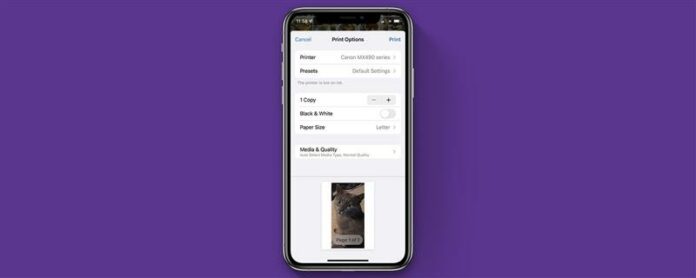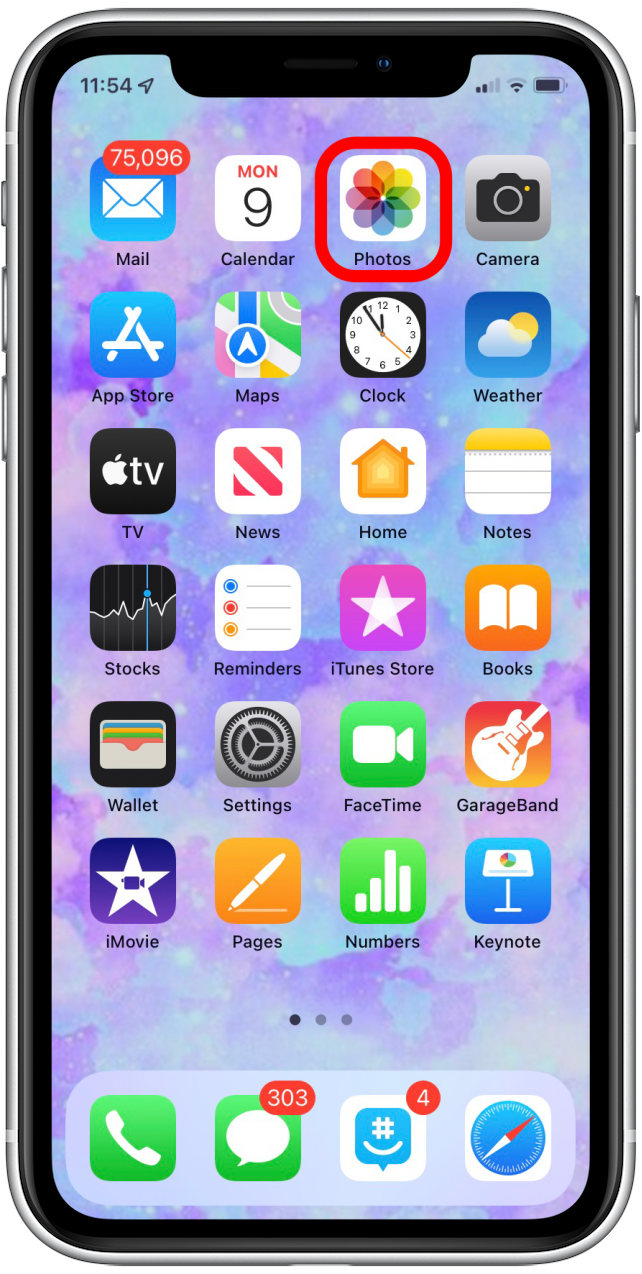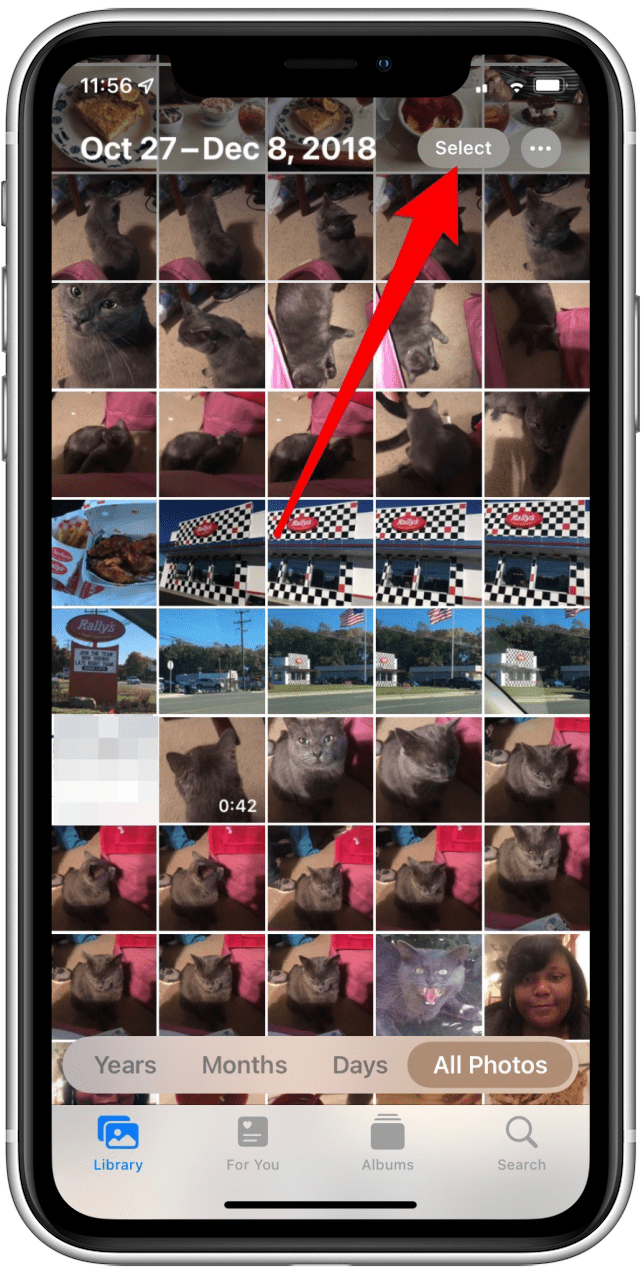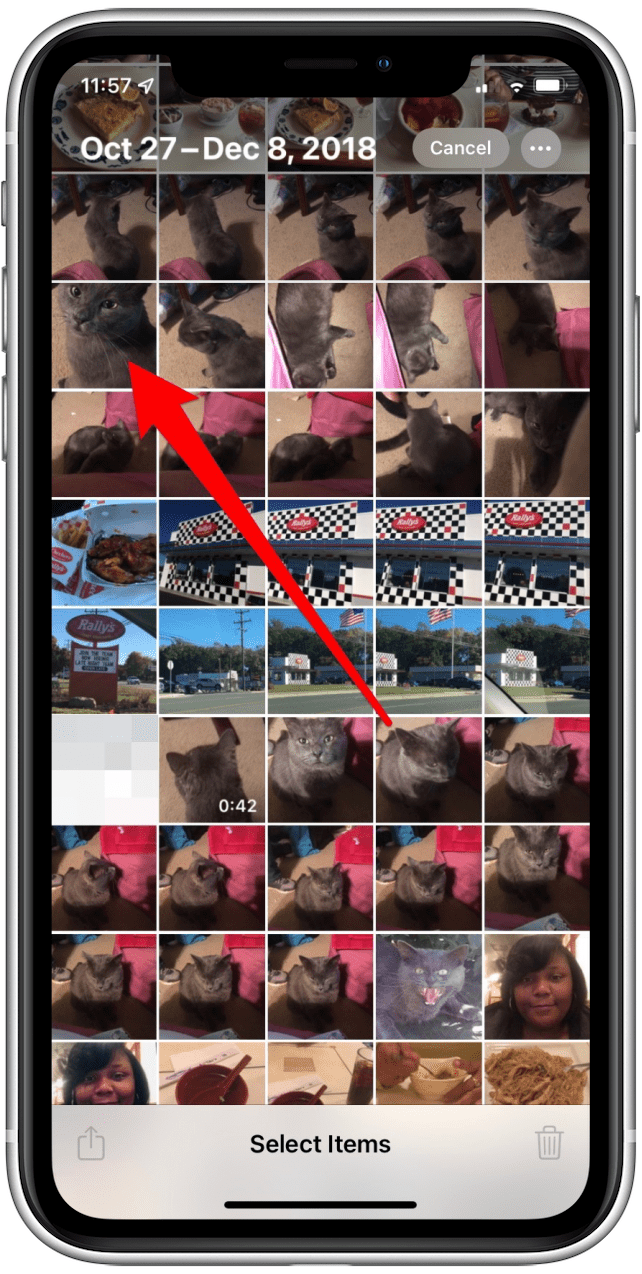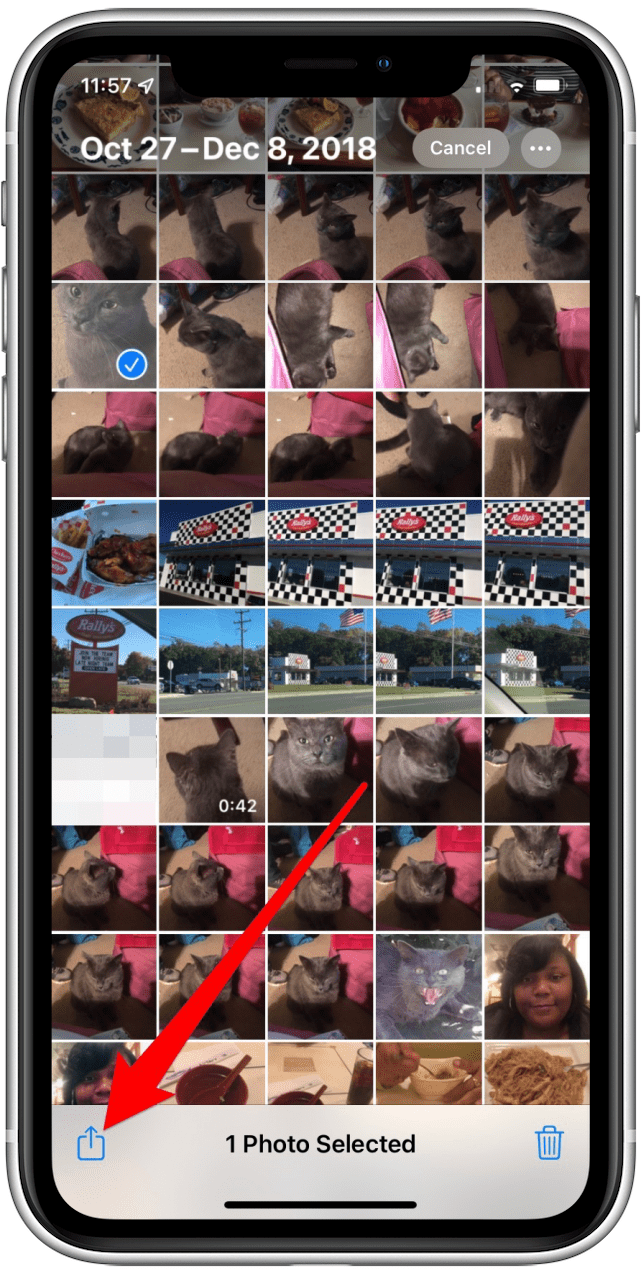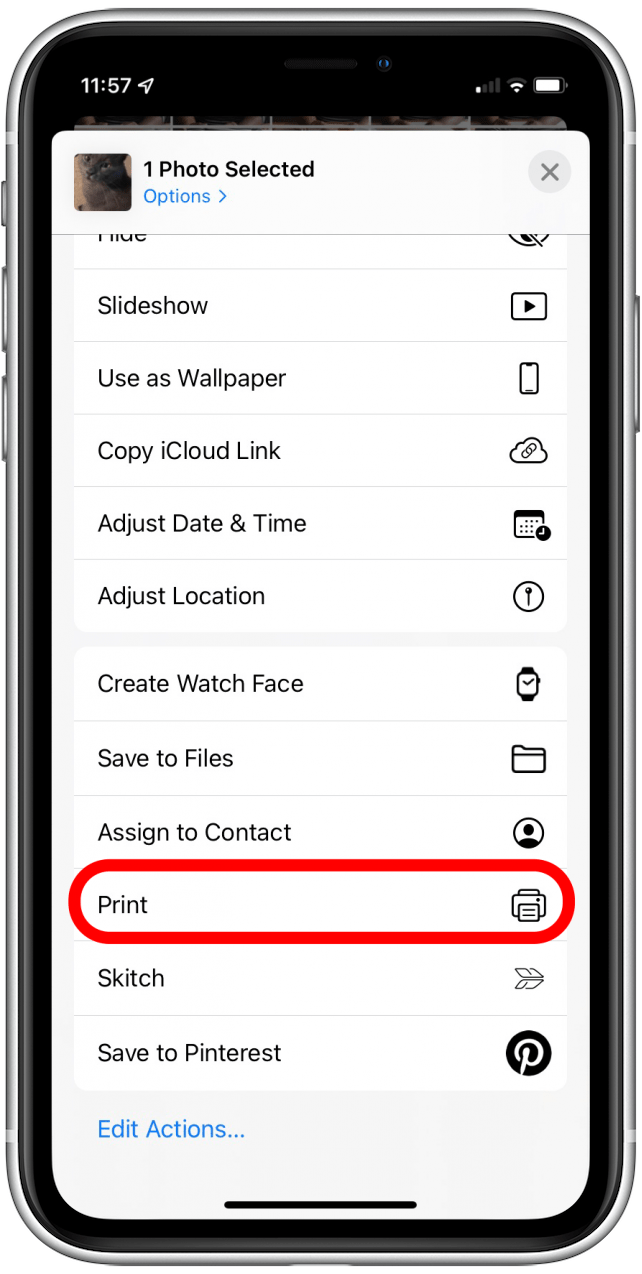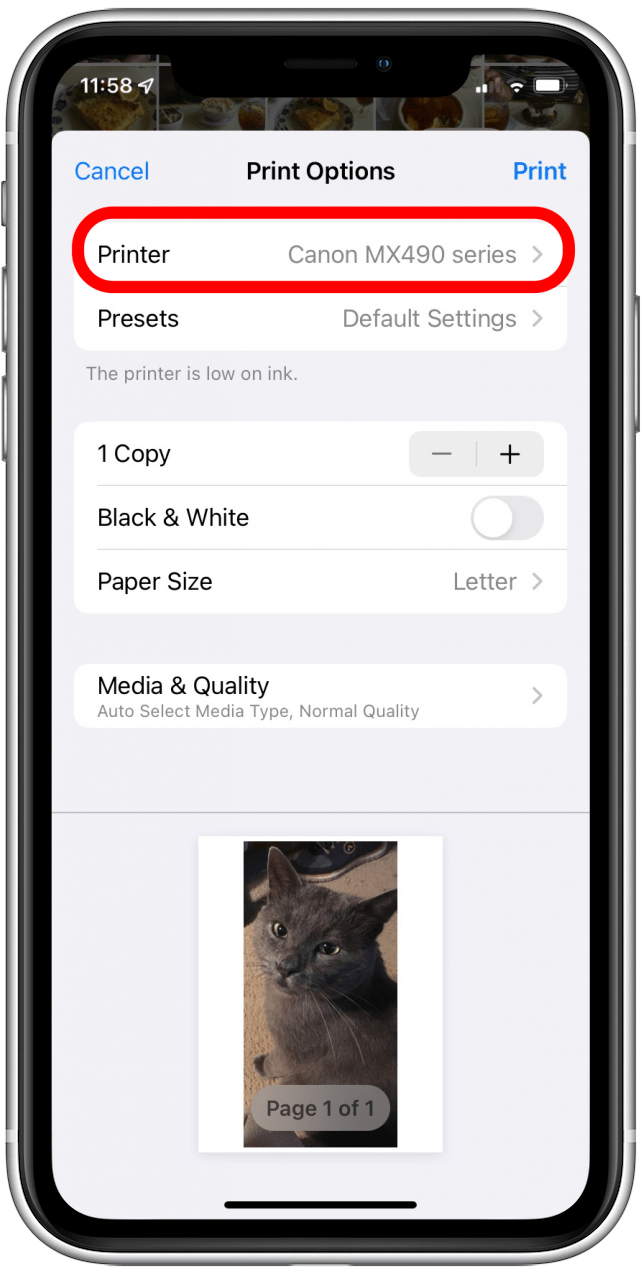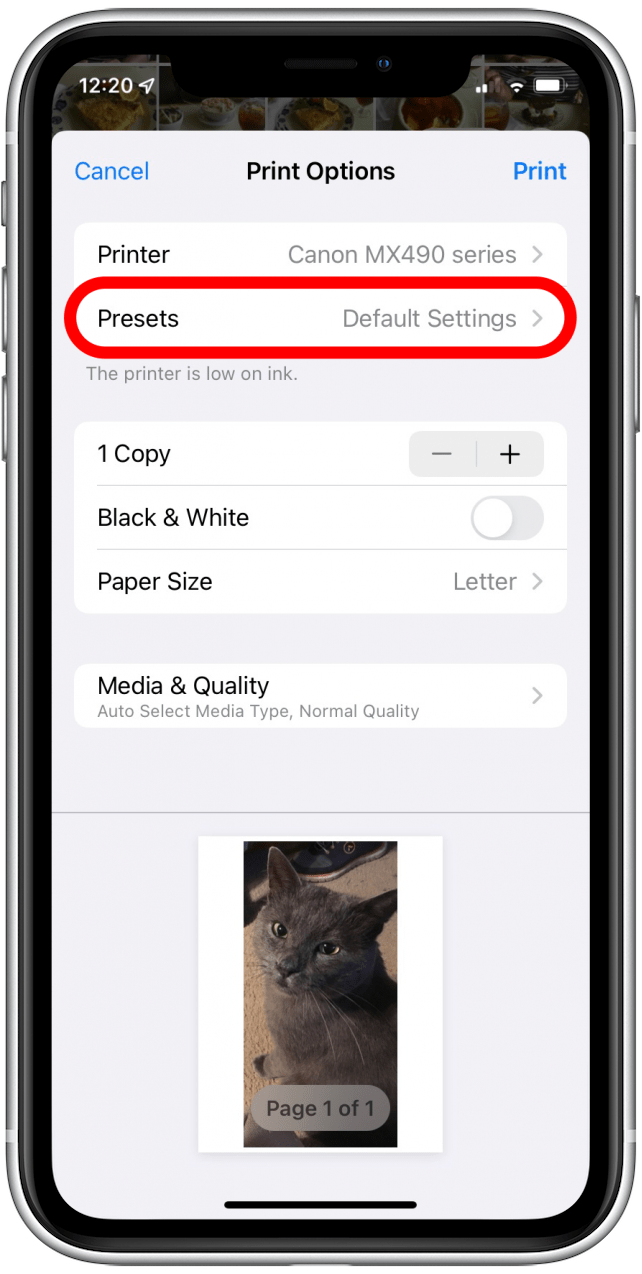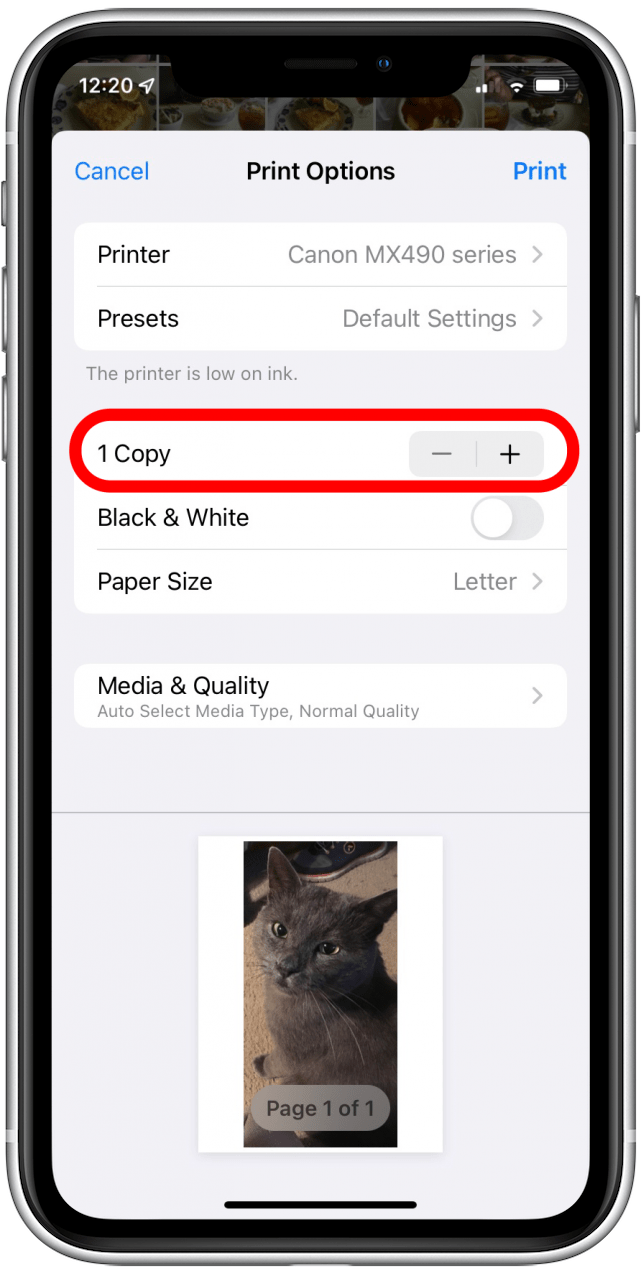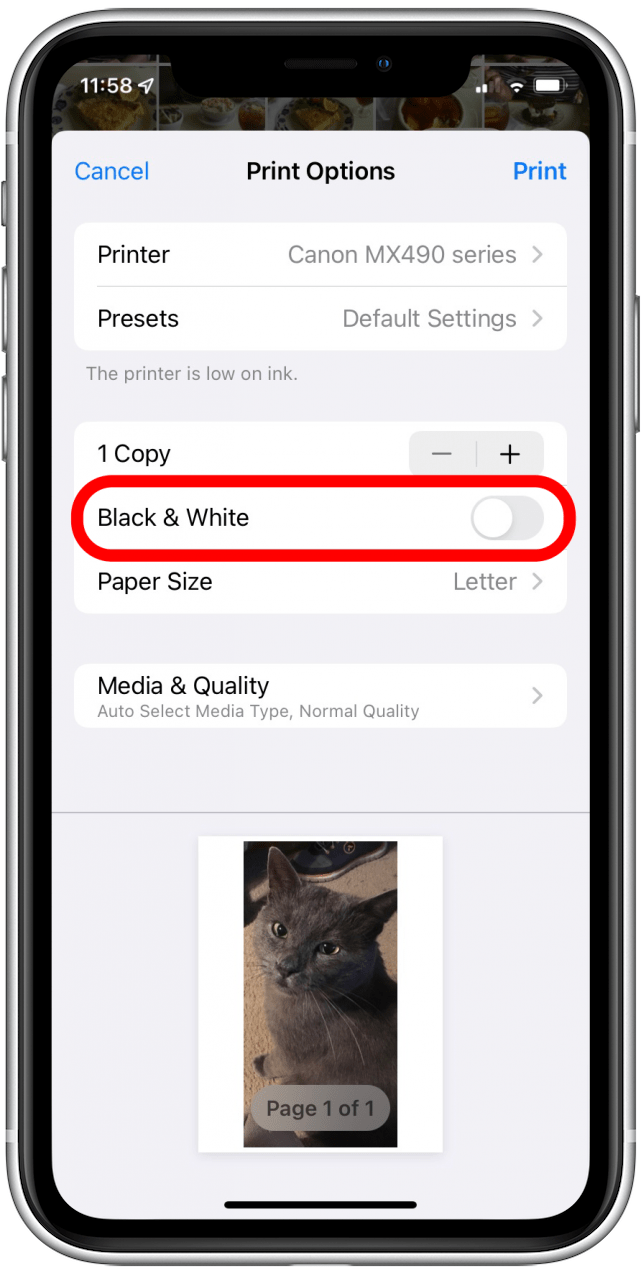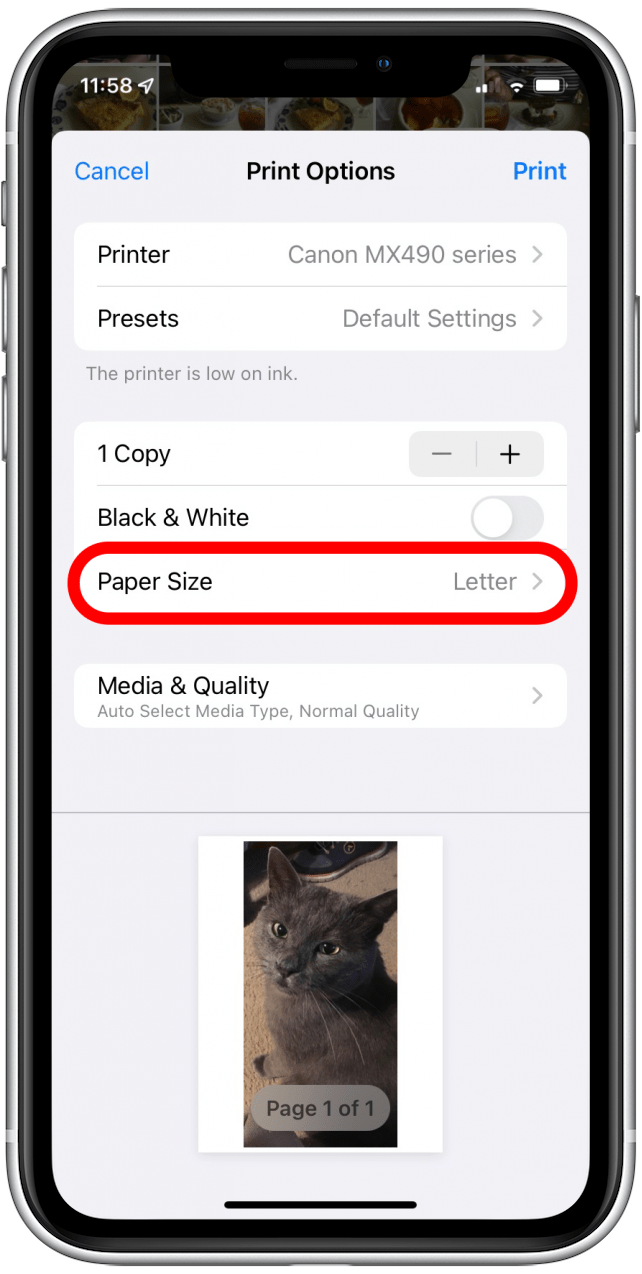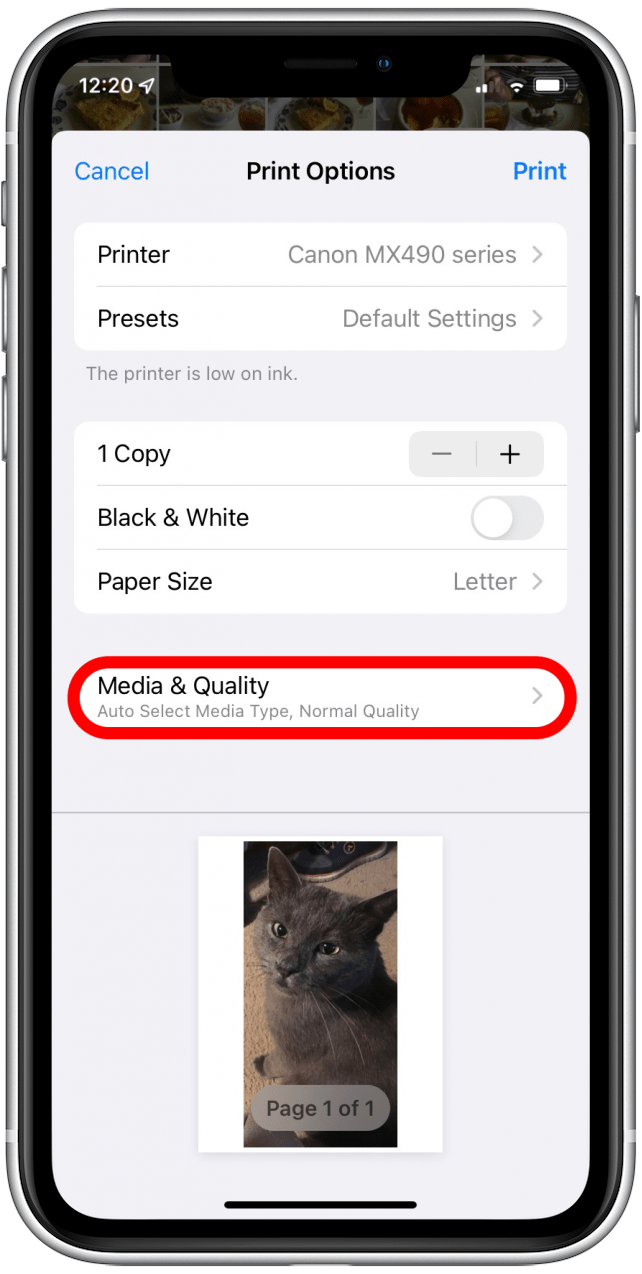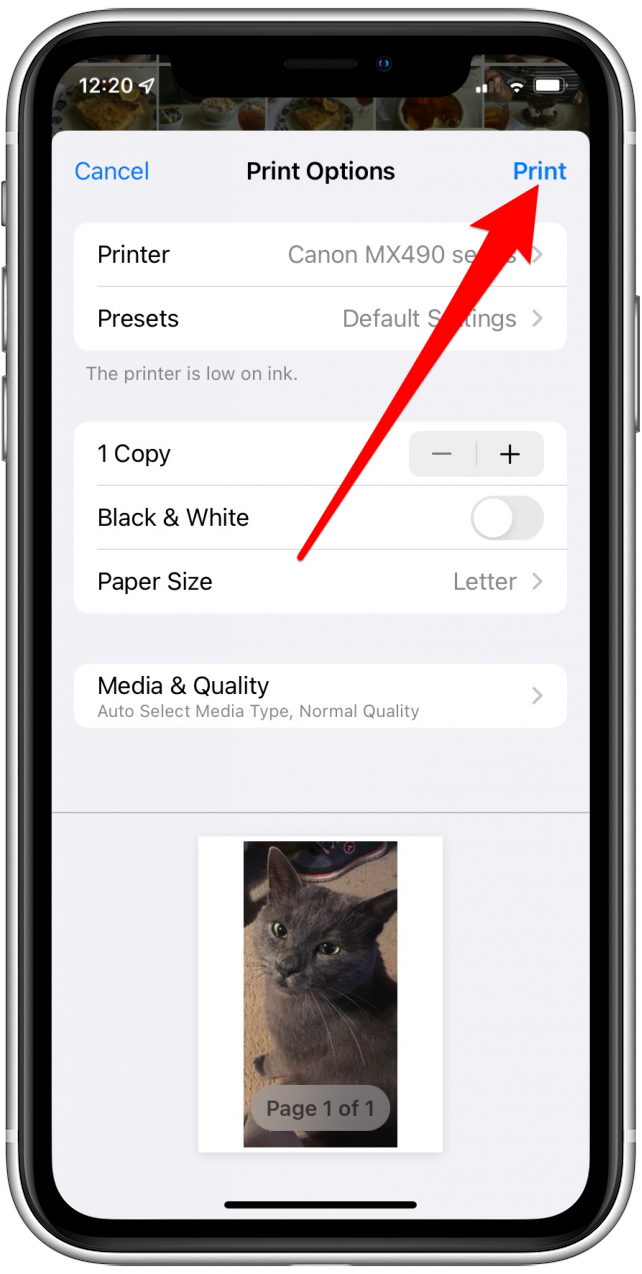Las fotos digitales tienen sus beneficios, pero a veces solo necesita una pila de impresiones fotográficas para pasar, usar para álbumes de recortes o enviar a familiares. Afortunadamente, no hay necesidad de cargar o enviar fotos a su computadora antes de imprimir. Siga leyendo para aprender sobre la impresión de fotos de su iPhone.
Por qué te encantará este consejo
- Ahorre tiempo imprimiendo directamente desde su iPhone, en lugar de enviar a otro dispositivo para imprimir.
- Mantener la calidad y el formato de la foto original al imprimir.
Cómo imprimir una foto desde iPhone
Para imprimir desde su iPhone, necesita una impresora compatible con AirPrint (la mayoría de los principales fabricantes ahora hacen que sus impresoras sean compatibles con AirPrint por defecto). Para usar AirPrint, la impresora debe estar conectada a la misma red Wi-Fi que su iPhone. Si aún no lo ha hecho, conecte su impresora a su red Wi-Fi, luego siga los pasos a continuación para aprender a imprimir imágenes desde el teléfono. ¿Quieres más iPhone y consejos de impresión? Consulte nuestro consejo del día ¡Boletín!
- Abra la aplicación Photos .
- Toque select .
- Toque una o más fotos que desee imprimir.
- Toque el icono compartir en la esquina inferior izquierda de la pantalla.
- Desplácese más abajo en el menú para ver más opciones. Luego, toque imprime .
- Toque Seleccione Impresora Si su impresora preferida aún no está seleccionada.
- Toque presets para ajustar cómo desea que salga su imagen.
- Use los botones más y menos para aumentar o disminuir el número de copias.
- Toque el en blanco y negro Toggle si desea imprimir sus fotos en escala de grises en lugar del color. La impresión en blanco y negro está habilitada cuando la palanca es verde.
- Toque tamaño de papel para ajustarse al tamaño del papel que está utilizando.
- Toque medios y calidad para seleccionar el tipo de medios y la calidad de su foto.
- Toque imprimir .
¡Eso es todo al respecto! ¿Sabía que puede imprimir más que solo fotos directamente desde su iPhone? Aprenda a correos electrónicos imprimidos a continuación .